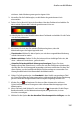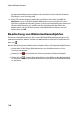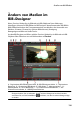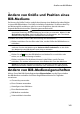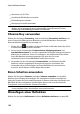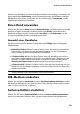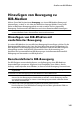Operation Manual
140
CyberLink PowerDirector
Der BiB-Designer kann auch auf folgende Weise geöffnet werden:
Klicken Sie im BiB-Objekteraum auf , um eine neue BiB-Objektvorlage von
Grund auf neu zu erstellen, indem Sie ein eigenes Bild importieren.
Innerhalb des BiB-Objekteraums wählen Sie ein bestehendes BiB-Objekt und
klicken Sie auf , um die Vorlage zu bearbeiten.
Modusauswahl und Zoom-Werkzeuge
Verwenden Sie für die Veränderung von BiB-Medien im BiB-Designer die
Modusauswahl und die Zoom-Werkzeuge als Hilfsmittel.
Hinweis: Verwenden Sie beim Ändern von BiB-Medien im BiB-Designer die Player-
Bedienelemente, um eine Vorschau anzuzeigen und klicken Sie auf , um eine
Vorschau auf den Effekt als Vollbild anzuzeigen.
Modusauswahl
Im BiB-Designer gibt es zwei Auswahlmodi. Klicken Sie auf die Schaltfläche , um
die BiB-Medienauswahl zu aktivieren. Wenn dieser Modus aktiviert ist, können Sie
das BiB-Medium beliebig anklicken und in verschiedene Bereiche innerhalb des
Videorahmens verschieben.
Klicken Sie auf die Schaltfläche , um einen Modus zu aktivieren, in dem Sie die
Ansicht in den BiB-Designer ziehen können. Dieser Modus ist insbesondere für BiB-
Bewegungseffekte für Medien nützlich, die außerhalb des Bildschirms starten.
Zoom-Werkzeuge
Verwenden Sie die Zoom-Werkzeuge und , um das Vorschaufenster beim
Ändern von BiB-Medien zu vergrößern oder zu verkleinern. Sie können den Zoom-
Wert der Anzeige auch im Dropdown-Feld auswählen, und so die Größe des BiB-
Medienvorschaufensters einstellen. Wählen Sie Anpassen, um die Größe des BiB-
Mediums an die Größe des Anzeigefensters des BiB-Designers anzupassen.
Hinweis: Sie können auch die Strg-Taste auf Ihrer Tastatur gedrückt halten und das
BiB-Medium dann durch Scrollen der Maustaste vergrößern oder verkleinern.